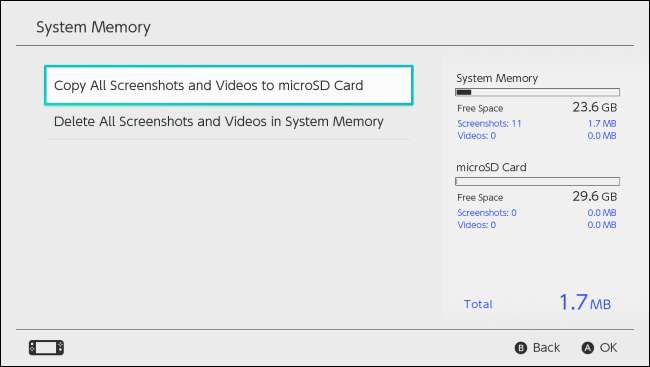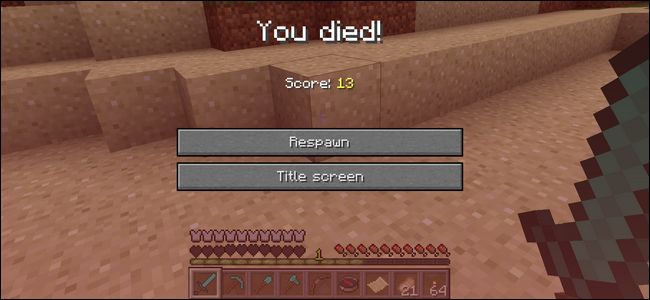Nintendo Switch มีปุ่มเฉพาะสำหรับถ่ายภาพหน้าจอ ตอนนี้ยังสามารถบันทึกวิดีโอในบางเกมได้อีกด้วย ภาพหน้าจอและวิดีโอเหล่านี้จะถูกบันทึกไว้ในที่จัดเก็บข้อมูลภายในของ Switch หรือการ์ด microSD และคุณสามารถดูย้ายไปรอบ ๆ และโพสต์ไปยัง Facebook หรือ Twitter ได้จากสวิตช์ของคุณ
หรือแน่นอนคุณสามารถถอดการ์ด microSD และใส่ลงในเครื่องพีซีแบบที่คุณทำกับกล้องทั่วไป ต้องแน่ใจว่าได้ปิด Nintendo Switch ทุกครั้งก่อนถอดการ์ด microSD ในการทำเช่นนั้นให้กดปุ่มเปิด / ปิดค้างไว้ที่อยู่ถัดจากตัวควบคุมระดับเสียงแล้วเลือกตัวเลือกการใช้พลังงาน> ปิดเครื่อง
วิธีถ่ายภาพหน้าจอ
คอนโทรลเลอร์ของ Nintendo Switch มีปุ่ม“ Capture” โดยเฉพาะซึ่งใช้งานได้กับเกมหรือเมนูระบบใด ๆ
บนคอนโทรลเลอร์ Joy-Con ให้ดูที่ด้านล่างของ Joy-Con ด้านซ้าย คุณจะเห็นปุ่มสี่เหลี่ยมที่มีวงกลมอยู่ข้างใน กดปุ่มเพื่อถ่ายภาพหน้าจอ คุณจะได้ยินเสียงและคุณจะเห็นการแจ้งเตือน "ถ่ายภาพที่ถ่าย" บนหน้าจอ

บน Nintendo Switch Pro Controller ให้ดูที่ตรงกลางของคอนโทรลเลอร์ คุณจะเห็นปุ่มสี่เหลี่ยมเดียวกันกับวงกลมด้านในทางด้านซ้ายของปุ่มโฮม กดปุ่มนี้เพื่อถ่ายภาพหน้าจอ คุณจะได้ยินเสียงเดียวกันและเห็นการแจ้งเตือน "ถ่ายภาพ" เดียวกัน
วิธีบันทึกวิดีโอ
ด้วยการอัปเดต Nintendo Switch OS 4.0 Nintendo ได้เพิ่มความสามารถในการบันทึกการเล่นเกมลงใน Nintendo Switch เมื่อเปิดตัวสิ่งนี้ใช้ได้กับไฟล์ Legend of Zelda: Breath of the Wild , ซูพีเรียมาริโอดิสซีย์ , Mario Kart 8 Deluxe , อาวุธ และ Splatoon 2 . เกมอื่น ๆ จะเพิ่มการรองรับสำหรับคุณสมบัตินี้ในอนาคต
ในการบันทึกการเล่นเกมคุณใช้ปุ่มจับภาพเดียวกับที่คุณใช้บันทึกภาพหน้าจอ เพียงแค่กดปุ่มค้างไว้แทนที่จะกดตามปกติ Nintendo Switch ของคุณจะจับภาพและบันทึกวิดีโอในช่วง 30 วินาทีสุดท้ายของการเล่นเกมของคุณโดยอัตโนมัติคุณจะเห็นการแจ้งเตือน“ กำลังบันทึก” ในขณะที่กำลังบันทึกคลิป

วิธีดูภาพหน้าจอและวิดีโอ
หากต้องการดูภาพหน้าจอและวิดีโอทั้งหมดให้ไปที่หน้าจอหลักของ Nintendo Switch เลือกไอคอน "อัลบั้ม" และกดปุ่ม A บนคอนโทรลเลอร์เพื่อเปิด
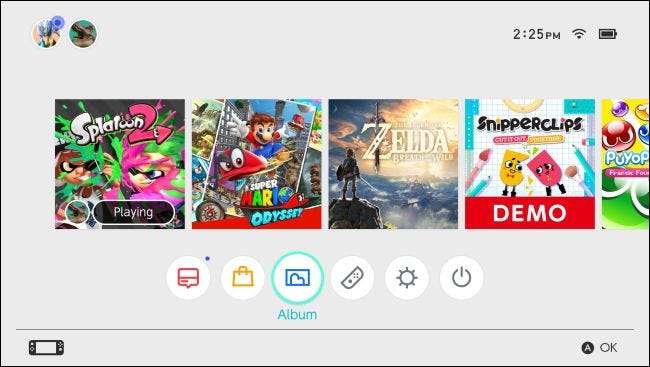
มุมมองอัลบั้มจะแสดงภาพหน้าจอและวิดีโอทั้งหมดของคุณไม่ว่าจะเก็บไว้ในหน่วยความจำภายในของคอนโซลหรือในการ์ด microSD เลือกภาพหน้าจอหรือวิดีโอแล้วกด A เพื่อดู
หากคุณต้องการคุณสามารถเลือก“ กรอง” หรือกด Y และกรองไลบรารีเพื่อแสดงเฉพาะภาพหน้าจอเฉพาะวิดีโอเนื้อหาจากเกมเฉพาะสื่อที่จัดเก็บไว้ในหน่วยความจำระบบภายในหรือสื่อที่จัดเก็บไว้ในการ์ด microSD
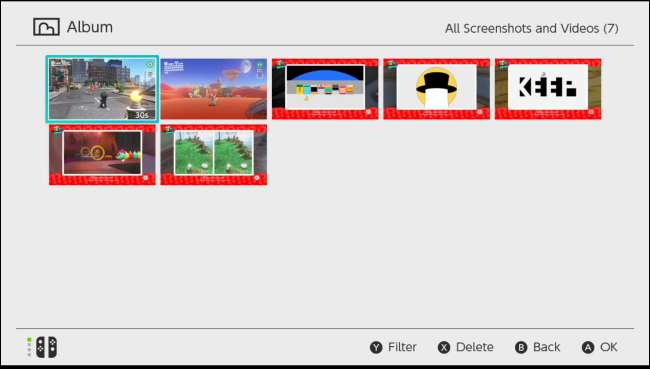
วิธีแชร์ภาพหน้าจอหรือวิดีโอบน Facebook และ Twitter
คุณสามารถแชร์ภาพหน้าจอโดยตรงบน Facebook หรือ Twitter จาก Nintendo Switch ของคุณ
ในการดำเนินการนี้ให้ไปที่หน้าแรก> อัลบั้มและเลือกรูปภาพหรือวิดีโอ กดปุ่ม A เพื่อดูจากนั้นกดปุ่ม A อีกครั้งเพื่อเข้าสู่หน้าจอการแก้ไขและการโพสต์
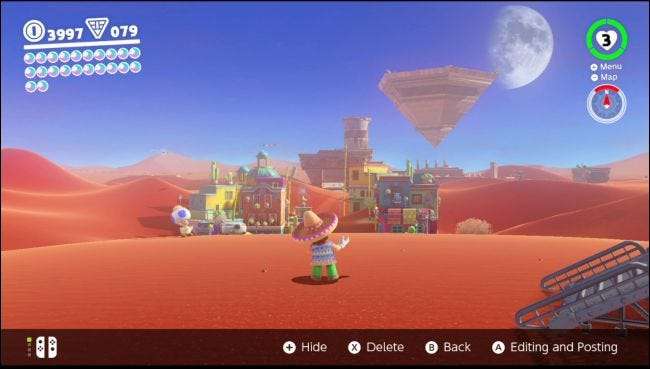
หากเป็นภาพหน้าจอคุณสามารถเลือก "เพิ่มข้อความ" เพื่อเพิ่มข้อความลงในรูปภาพได้โดยตรง เครื่องมือข้อความช่วยให้คุณเลือกขนาดสีและตำแหน่งสำหรับข้อความได้
เลือกตัวเลือก“ โพสต์” เพื่อโพสต์ภาพหน้าจอหรือวิดีโอของคุณไปยังบัญชีโซเชียลมีเดีย
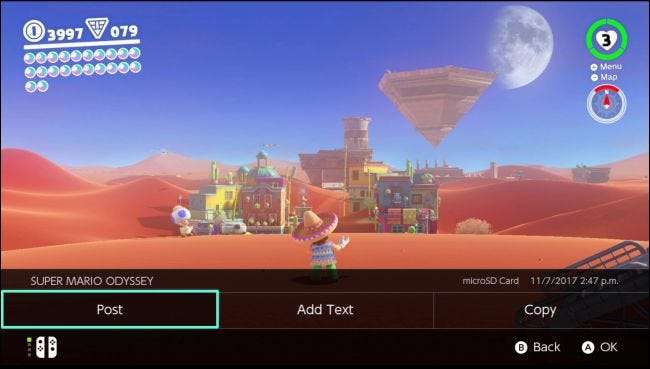
คุณจะได้รับแจ้งให้เลือกบัญชีผู้ใช้บนสวิตช์จากนั้นเลือก Facebook หรือ Twitter หากคุณยังไม่เคยเชื่อมโยงบัญชี Facebook หรือ Twitter กับ Switch ของคุณมาก่อนคุณสามารถทำได้จากหน้าจอนี้
คุณจะได้รับแจ้งให้ป้อนความคิดเห็นที่จะปรากฏในโพสต์โซเชียลมีเดียของคุณ หลังจากนั้นให้เลือก“ ตกลง” และสวิตช์ของคุณจะโพสต์ภาพหน้าจอหรือวิดีโอไปที่ Facebook หรือ Twitter
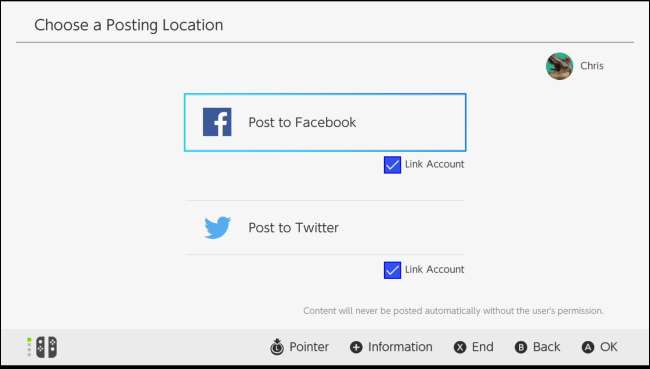
วิธีแก้ไขคลิปวิดีโอ
คุณสามารถตัดคลิปวิดีโอลงได้หากคุณไม่ต้องการแชร์ทั้งหมด 30 วินาที โดยไปที่หน้าแรก> อัลบั้มเลือกวิดีโอที่คุณต้องการแก้ไขแล้วเลือก“ การแก้ไขและการโพสต์” หรือกด A หากเป็นคลิปวิดีโอคุณสามารถเลือกตัวเลือก“ ตัดต่อ” ที่นี่โดยใช้แถบเลื่อนเพื่อเลือก ส่วนไหนของวิดีโอที่คุณต้องการเก็บไว้ เลือก "บันทึก" หรือกด A เมื่อเสร็จสิ้นเพื่อบันทึกการเปลี่ยนแปลงของคุณ

วิธีเลือกตำแหน่งที่บันทึกภาพหน้าจอและวิดีโอ
Nintendo Switch ของคุณสามารถบันทึกภาพหน้าจอและวิดีโอของคุณลงในที่จัดเก็บข้อมูลภายในหรือการ์ด microSD การ์ด microSD สามารถถอดออกและนำไปที่คอมพิวเตอร์ซึ่งคุณสามารถเข้าถึงภาพหน้าจอและวิดีโอได้หากต้องการ โดยค่าเริ่มต้นสวิตช์จะบันทึกภาพหน้าจอและวิดีโอของคุณลงในการ์ด microSD หากคุณใส่ไว้ มิฉะนั้นจะบันทึกลงในที่เก็บข้อมูลระบบภายใน
โปรดทราบว่า Nintendo Switch ไม่ได้มาพร้อมกับการ์ด microSD ดังนั้นคุณสามารถทำได้ก็ต่อเมื่อคุณมี ซื้อการ์ด microSD สำหรับ Nintendo Switch ของคุณหรือมีเครื่องนอนอยู่
ในการดำเนินการนี้ให้เปิดหน้าจอหลักของคุณแล้วเลือก“ การตั้งค่าระบบ”

ไปที่การจัดการข้อมูล> จัดการบันทึกข้อมูล / ภาพหน้าจอและวิดีโอ> จัดการภาพหน้าจอและวิดีโอ> บันทึกตำแหน่งและเลือก "การ์ด microSD" หรือ "หน่วยความจำระบบ" เป็นตำแหน่งบันทึกที่คุณต้องการ
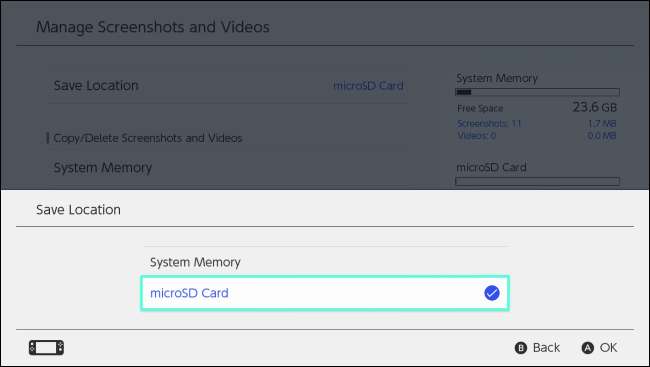
วิธีคัดลอกภาพหน้าจอหรือวิดีโอระหว่างที่เก็บข้อมูลระบบและการ์ด microSD
คุณสามารถคัดลอกภาพหน้าจอหรือวิดีโอไปยังการ์ด microSD ซึ่งสามารถลบออกจาก Nintendo Switch และนำไปยังคอมพิวเตอร์ซึ่งคุณสามารถคัดลอกภาพหน้าจอหรือวิดีโอจากภาพนั้นได้ คุณยังสามารถคัดลอกภาพหน้าจอและวิดีโอจากการ์ด microSD ไปยังที่เก็บข้อมูลระบบได้หากคุณต้องการถอดการ์ด microSD ออกจากคอนโซล
ในการคัดลอกภาพหน้าจอหรือวิดีโอแต่ละรายการให้เปิดมุมมองอัลบั้มจากหน้าจอหลักของคุณเลือกภาพหน้าจอหรือวิดีโอที่คุณต้องการคัดลอกแล้วกดปุ่ม A เพื่อดู กด A อีกครั้งเพื่อเข้าสู่เมนูการแก้ไขและการโพสต์
จากเมนูการแก้ไขและการโพสต์ให้เลือก“ คัดลอก” Nintendo Switch ของคุณจะคัดลอกจากที่จัดเก็บข้อมูลภายในไปยังการ์ด microSD หรือในทางกลับกัน
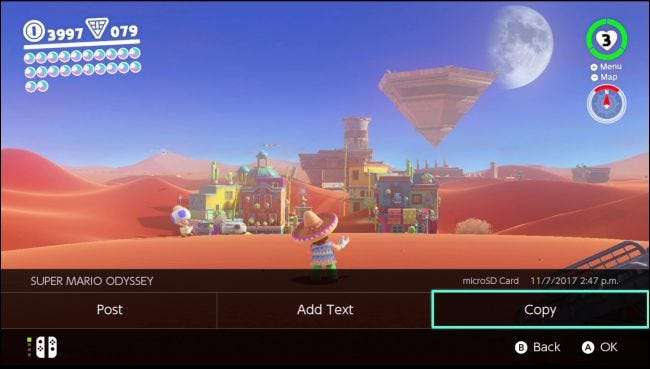
วิธีลบภาพหน้าจอหรือวิดีโอ
หากต้องการลบภาพหน้าจอหรือวิดีโอให้ไปที่มุมมองอัลบั้มจากหน้าจอหลักของคุณ ค้นหาภาพหน้าจอหรือวิดีโอที่คุณต้องการลบออกจากสวิตช์แล้วกดปุ่ม X เลือกสื่อทั้งหมดที่คุณต้องการลบจากนั้นเลือกปุ่ม“ ลบ”
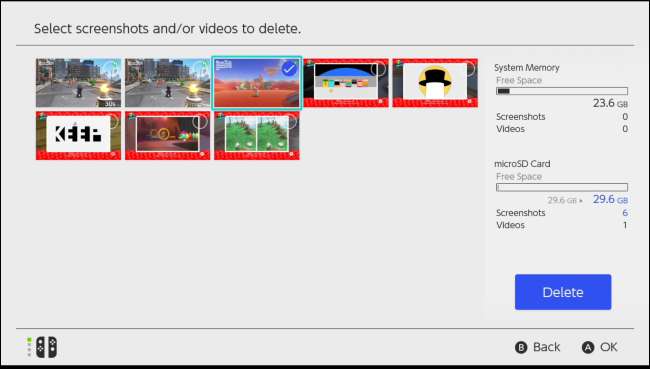
วิธีคัดลอกหรือลบภาพหน้าจอและวิดีโอทั้งหมด
Nintendo Switch ช่วยให้คุณจัดการภาพหน้าจอและวิดีโอได้พร้อมกัน ตัวอย่างเช่นคุณสามารถคัดลอกภาพหน้าจอและวิดีโอทั้งหมดระหว่างที่จัดเก็บข้อมูลภายในของสวิตช์และการ์ด microSD หรือลบภาพหน้าจอและวิดีโอทั้งหมดจากที่จัดเก็บข้อมูลภายในหรือการ์ด microSD ของคุณ
ตัวอย่างเช่นวิธีนี้จะช่วยให้คุณสามารถคัดลอกภาพหน้าจอและวิดีโอทั้งหมดจากหน่วยความจำระบบของ Nintendo Switch ไปยังการ์ด microSD เพื่อให้คุณสามารถนำไปยังคอมพิวเตอร์ได้
ในการดำเนินการนี้ให้ไปที่หน้าแรก> การตั้งค่าระบบ> การจัดการข้อมูล> จัดการภาพหน้าจอและวิดีโอ เลือก“ หน่วยความจำระบบ” หรือ“ การ์ด microSD” ที่นี่
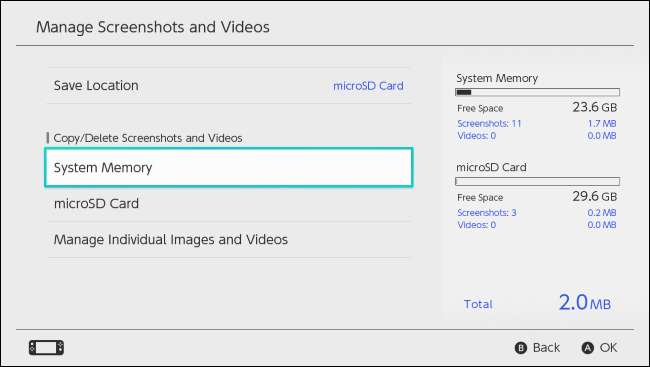
เลือกตัวเลือก“ คัดลอกภาพหน้าจอและวิดีโอทั้งหมด” หรือ“ ลบภาพหน้าจอและวิดีโอทั้งหมด” ตามที่คุณต้องการ